UISegmentedControl
分段按钮:
每个分段按钮控制一个界面,每个界面是一个控制器来控制,并且可以切换界面。
注:如果选用图片初始化,必须选用镂空图
常用方法
initWithItems:
UISegmentedControl独有的初始化⽅法,⽤来创建多个分段setTitle: forSegmentAtIndex:
为指定下标的分段设置title- selectedSegmentAtIndex
被选中的segment下标 - tintColor
segmentedControl条的颜⾊(含每个segment的颜⾊) - addTarget: action: forControlEvents:
给UISegmentedControl添加事件,controlEvent为UIControlEventValueChanged。
代码演示
UISegmentedControl *segmentControl = [[UISegmentedControl alloc]initWithItems:itemArr];
segmentControl.backgroundColor = [UIColor yellowColor];
segmentControl.frame = CGRectMake(20, 50, 300, 50);
// 设置默认选中(索引从0开始)
segmentControl.selectedSegmentIndex = 0;
// 修改选中的颜色
segmentControl.tintColor = [UIColor grayColor];
// 修改中间段的宽度
[segmentControl setWidth:200 forSegmentAtIndex:1];
[self.view addSubview:segmentControl];
[segmentControl release];UISlider
滑块控件,通常⽤于控制视频播放进度,控制⾳量等。滑块提供了⼀系列连续的值,滑块停在不同的位置,获取到滑块上的值也不同。
常用属性
minimumValue
设置滑块的最⼩值
maximumValue
设置滑块的最⼤值
value
设置滑块的当前值
minimumTrackTinkColor
定义划过区域的颜⾊
addTarget: action: forControlEvents:
给UISlider添加事件,controlEvent为UIControlEventValueChanged。
代码演示
UISlider *slider = [[UISlider alloc]initWithFrame:CGRectMake(30, 100, 300, 30)];
slider.backgroundColor = [UIColor yellowColor];
[self.view addSubview:slider];
// 设置轨迹颜色
slider.minimumTrackTintColor = [UIColor greenColor];
slider.maximumTrackTintColor = [UIColor cyanColor];
// 设置滑动按钮颜色
slider.thumbTintColor = [UIColor yellowColor];
// 02-redo\01-refresh\03-loopback均为图片名
[slider setThumbImage:[UIImage imageNamed:@"02-redo"] forState:(UIControlStateNormal)];
[slider setThumbImage:[UIImage imageNamed:@"01-refresh"] forState:(UIControlStateHighlighted)];
[slider setThumbImage:[UIImage imageNamed:@"03-loopback"] forState:(UIControlStateSelected)];
slider.minimumValueImage = [UIImage imageNamed:@"01-refresh"];
slider.maximumValueImage = [UIImage imageNamed:@"03-loopback"];
// 设置滑块的初值、最大值、最小值
// 如果想设置初始位置,需要先把最大最小值设置上,再给初值,才会发生变化
slider.minimumValue = 0;
slider.maximumValue = 10;
slider.value = 1;
// 添加滑动事件
[slider addTarget:self action:@selector(sliderAction:) forControlEvents:(UIControlEventValueChanged)];
[slider release];UIImageView
动画
常用属性
image
设置图片
animationImages
设置⼀组动态图⽚
animationDuration
设置播放⼀次⼀组动态图⽚的时间
animationRepeatCount
设置重复次数
startAnimating
开始动画
stopAnimating
结束动画
代码演示
用UIImageView创建一个动画(跑图),slider控制 动画播放的事件间隔,并且 slider滑动到最大值,停止动画。
在viewDidLoad方法中:
// imageView动画(跑图)
self.imageView = [[UIImageView alloc]initWithFrame:CGRectMake(30, 200, 300, 200)];
self.imageView.backgroundColor = [UIColor greenColor];
[self.view addSubview:self.imageView];
[self.imageView release];
// 构建一个图片数组
NSMutableArray *imageArr = [NSMutableArray array];
for (int i = 1; i < 10; i++) {
// 把图片名字拼接出来
NSString *name = [NSString stringWithFormat:@"%d",i];
UIImage *image = [UIImage imageNamed:name];
[imageArr addObject:image];
}
// 设置imageView播放动画的数组
self.imageView.animationImages = imageArr;
// 设置时间间隔 (播放完整一次10秒)
self.imageView.animationDuration = 10;
// 设置重复次数( 0 代表无限次)
self.imageView.animationRepeatCount = 0;
// 让动画开始
[self.imageView startAnimating];
添加点击事件:
- (void)sliderAction:(UISlider *)slider
{
NSLog(@"%.0f", slider.value);
if (slider.value == slider.maximumValue) {
[self.imageView stopAnimating];
// 为了美观,停止的时候添加一张占位图
self.imageView.image = [UIImage imageNamed:@"005.jpg"];
}else{
self.imageView.animationDuration = 10 - slider.value;
[self.imageView startAnimating];
}
}









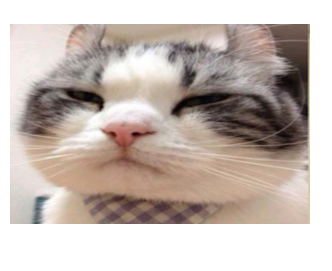














 3100
3100











 被折叠的 条评论
为什么被折叠?
被折叠的 条评论
为什么被折叠?








